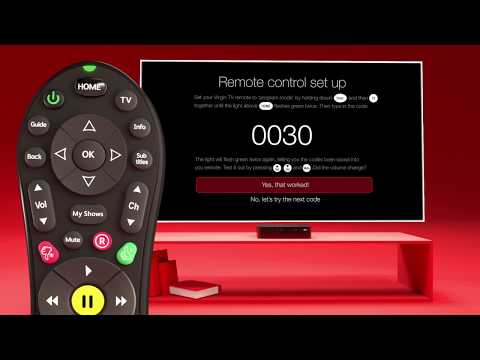Ben jij een grappenmaker? Wil je weten hoe je je vriend kunt laten denken dat zijn computer is gehackt? Als je ja hebt geantwoord, lees dan verder…
Stappen

Stap 1. Open Kladblok door naar Start > Alle programma's > Accessoires > Kladblok te gaan
Vista- en 7-gebruikers kunnen gewoon "notepad" typen, zonder aanhalingstekens, in het startmenu en op enter drukken.
Stap 2. Kopieer de volgende code:
-
@echo uit

Maak een lijst van elk bestand op uw harde schijf Stap 2 Bullet 1 -
dir/s

Maak een lijst van elk bestand op uw harde schijf Stap 2 Bullet 2 -
pauze

Maak een lijst van elk bestand op uw harde schijf Stap 2 Bullet 3

Stap 3. Ga naar Bestand> Opslaan als
-
Wijzig het vak "Opslaan als type" in "Alle bestanden".

Maak een lijst van elk bestand op uw harde schijf Stap 3 Bullet 1 -
ONTHOUDEN!
Sla het bestand op in C: anders zal het niet zo spectaculair zijn omdat het alleen de bestanden in die map en submappen weergeeft. Zie hiervoor "Tips".

Maak een lijst van elk bestand op uw harde schijf Stap 3 Bullet 2 -
Typ "anything.bat" in de bestandsnaam en klik op "Opslaan"

Maak een lijst van elk bestand op uw harde schijf Stap 3 Bullet 3

Stap 4. Open "Computer" en dubbelklik op C:
. U zou het bestand moeten zien dat is opgeslagen op uw C:-station.

Stap 5. Klik met de rechtermuisknop op het bestand en selecteer Verzenden naar > Bureaublad (snelkoppeling maken)

Stap 6. Of je gaat naar de C:
drive en voer het programma uit vanaf uw C: drive als u niet graag veel pictogrammen op uw bureaublad wilt hebben.

Stap 7. Minimaliseer alle vensters en klik op de snelkoppeling

Stap 8. Geniet ervan
Je zou elk bestand op de C:-schijf in willekeurige volgorde heel snel moeten zien gaan in een opdrachtpromptvenster.
Tips
- Om het bestand op het hoogste niveau van de harde schijf op te slaan, klikt u op "Computer" in het linkerdeelvenster van het venster "Opslaan als" en klikt u op uw harde schijf (normaal C:) en volgt u stap 3.
-
Als je het realistischer wilt maken, volg dan deze stappen (volledig optioneel).
- Klik met de rechtermuisknop op uw bestand, selecteer Verzenden naar> Bureaublad (snelkoppeling maken).
- Hernoem de snelkoppeling naar iets als "Snelkoppeling naar mijn geheime dagboek" of iets waardoor de snooper erop zal klikken.
-
Als u de afbeelding wilt veranderen in iets realistischer:
- Klik met de rechtermuisknop op de snelkoppeling en ga naar Eigenschappen.
- Klik op Pictogram wijzigen en klik op OK in het berichtvenster dat verschijnt.
- Dubbelklik op het gewenste pictogram en klik op OK.
- Als u het op een andere locatie in de C:-schijf opslaat dan op het hoogste niveau, zal het programma elk bestand in de map weergeven en alle submappen waarin het programma is opgeslagen.